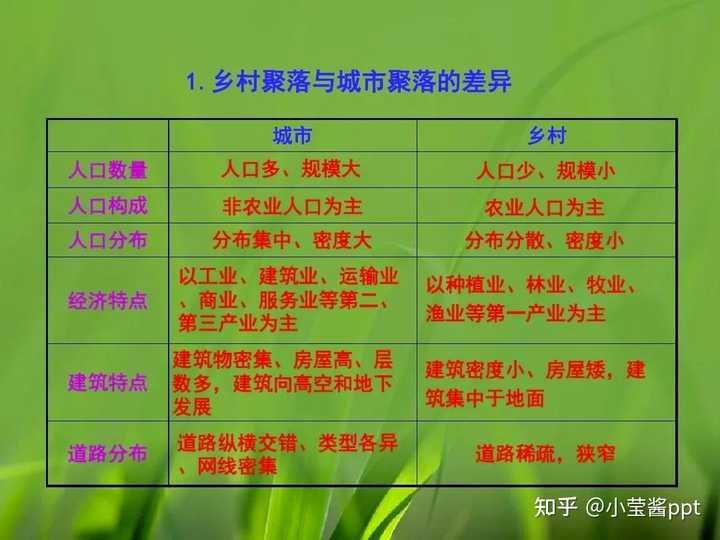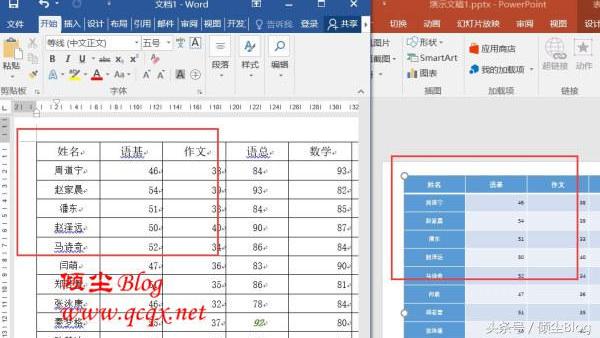- ppt如何制作图表:八步骤拼图风格PPT模板
- ppt表格美化技巧:PPT制作:实用图表美化小技巧,一定会加分!
- ppt编辑数据怎么图表同步更新:淡雅商务配色的甘特图PPT图表下载
- 电脑制作ppt教程:三分钟教程(83):用形状组合功能画中国电信的LOGO
下面的是PPT教程网给你带来的相关内容:
ppt怎么加表格:ppt如何在现有表格加行(如何在ppt已有的表格中添加一行)
文章目录[+]
本文目录一览:ppt表格怎么增加一行
方法一:在PPT中,点击带表格的那一页,点击想要添加行的单元格。点击鼠标右键,选择“插入”,会出现四个选项。根据自己的需要,选择“在上方插入行”或“在下方插入行”。
方法二:点击“插入”,点击“布局”。在布局窗口下,选择“在上方插入行”或“在下方插入行”即可。

smart表怎么增加行数

在smart表中设置添加。
1、打开ppt,找到插入-,然后选择需要的图表形式ppt怎么加表格:ppt如何在现有表格加行(如何在ppt已有的表格中添加一行),点确定。
2、插入图表后,在图表里面添加内容。
3、如果插入的表行数不够用,进行添加行的操作,将鼠标放在一行上,会看到左上角有一个添加项目符号。
4、单击添加项目符号,然后会出现一个二级对话框,选择在后面添加项目再回到图表,就会发现第一行的下面新添加了一行,然后和前面一样添加内容就可以了。
ppt中如何在现有表格上加行?
ppt中如何在现有表格上加行呢?今天我分享下自己的方法,希望能够帮助到有需要的小伙伴。

在电脑桌面上新建一个PPT文件,见下图
打开PPT,选择“新建幻灯片”,见下图
点击“新建幻灯片”,建成一个新的幻灯片,见下图
点击PPT上方的“插入”,选择“表格”,见下图
点击“表格”,选择并点击插入表格,输入插入表格的行数和列数,并点击确定见下图
点击表格中的任意一行ppt怎么加表格,右击鼠标,找到“插入行”,选择“在上方插入”,见下图
点击在上方插入行就完成了PPT中在现有表格中添加行,见下图
感谢你支持pptjcw.com网,我们将努力持续给你带路更多优秀实用教程!
上一篇:ppt插入excel表格:latex 中表格怎么指定编号_在LaTeX中插入excel表格 下一篇:如何做一个ppt课件:1、如何制作一个完美的ppt
郑重声明:本文版权归原作者所有,转载文章仅为传播更多信息之目的,如作者信息标记有误,请第一时间联系我们修改或删除,多谢。